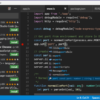プログラミングには無料で高機能なVSCodeがおすすめ
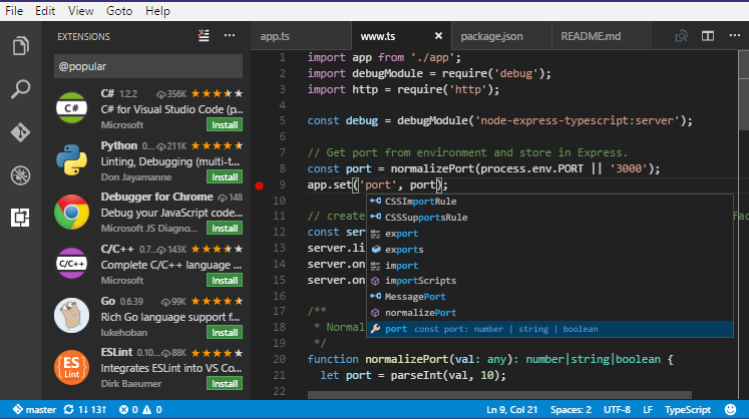
はじめに
プログラミングを始めたばかりでどんなエディタを使えばいいか分からないとか、中堅のプログラマーの方でもいいエディタないかなと探しているとかよくあるかと思います。
商用のエディタならいいのはあるけどお金がかかってしまうのでなるべく避けたい人にもおすすめなのですが、そんな方たちにおすすめするのが「Visual Studio Code」というフリーのエディタです。(※Visual Studio付属のエディタではありません)
Visual Studio Codeのおすすめポイント
この「Visual Studio Code」(通称VS Codeと呼ばれています)のおすすめポイントを紹介していこうと思います。
- フリーなので導入費用がかからず機能面から見たコストパフォーマンスが他のエディタより圧倒的に優れている
- Windows版、MacOS版、Linux版と用意されており3つの環境で同じエディタが使用できる
- 日本語に対応している
- 開発が活発に行われておりエディタの機能やバグに対するアップデートが頻繁にある
- 各種プラグインを入れることで機能拡張が容易にでき、しかもプラグインのインストールはボタンを押すだけで簡単に行える
- 本家Visual Studioで有名なインテリセンス機能も入っていてプラグイン次第ではかなり優れた補完機能が使える
- 黒地ベース好みのプログラマーにとっては標準テーマが黒地ベースなので初期の面倒な色設定から解放され、さらに膨大な数のテーマもネットに公開されていてカスタムも可能なので自分好みのエディタ色にできる
- 標準でエディタ環境の設定項目が多く用意されており、かゆい所に手が届く
- プラグインを自作すればさらに色々カスタムできる
- 一般的なアプリ開発環境であるクライアントがUnity(C#)でサーバがPHPの場合、C#とPHPのコーディングやデバッグ実行等のエディタ環境が簡単に構築できてこのエディタ1つで済む
以上のように「Visual Studio Code」導入メリットはかなり大きいと思います。
Visual Studio Codeのインストール
こちらのページよりインストーラまたはパッケージをダウンロードしてインストールするだけです。騙しバナーや紛らわしい部分は無いので簡単にダウンロードボタンをクリックできるかと思います。
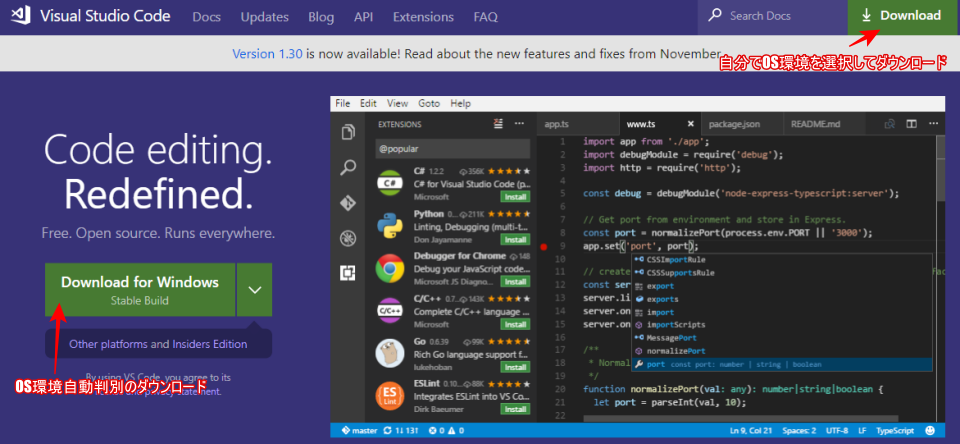
最後に
特に難しいエディタではないので使い方はすぐに分かると思いますし、解説サイトもたくさんあります。
プラグインのインストールも拡張機能のアイコンをクリックした先で検索して目的のプラグインのインストールボタンを押すだけです。
特にこだわりのエディタがないのであればプログラミングにはおすすめのエディタだと思います。